Microsoft는 시작 메뉴에 대한 실험을 멈추지 않았습니다. 현재 개발자 및 베타 빌드 채널에서 사용할 수 있는 Windows 11 미리 보기에는 완전히 새로운 시작 메뉴가 있습니다.

목차
Windows 11의 시작 메뉴
Windows 11의 시작 메뉴에서 변경된 사항은 다음과 같습니다.
왼쪽 버튼 바를 제거하고 하단으로 옮겼습니다.
제거된 타일 및 앱 그룹
다른 시스템 앱과 함께 시작 버튼이 작업 표시줄 중앙으로 이동되었습니다.
Windows 11의 시작 메뉴를 왼쪽으로 이동
시작 메뉴의 새로운 위치는 나쁘지 않다. 작업 표시줄과 OS 전체에 일종의 ‘macOS-Dock’ 모양을 추가합니다. 좋아 보이지만 사람들이 익숙하지 않습니다. 고맙게도 Microsoft는 시작 메뉴를 작업 표시줄의 왼쪽 가장자리로 다시 옮기는 것을 매우 쉽게 만들었습니다.
작업 표시줄을 마우스 오른쪽 버튼으로 클릭하고 상황에 맞는 메뉴에서 작업 표시줄 설정을 선택합니다.
작업 표시줄 동작을 확장합니다.
작업 표시줄 정렬 옆에 있는 드롭다운을 열고 왼쪽을 선택합니다.
시작 버튼, 시작 메뉴 및 고정된 앱 그룹이 모두 왼쪽으로 이동됩니다.
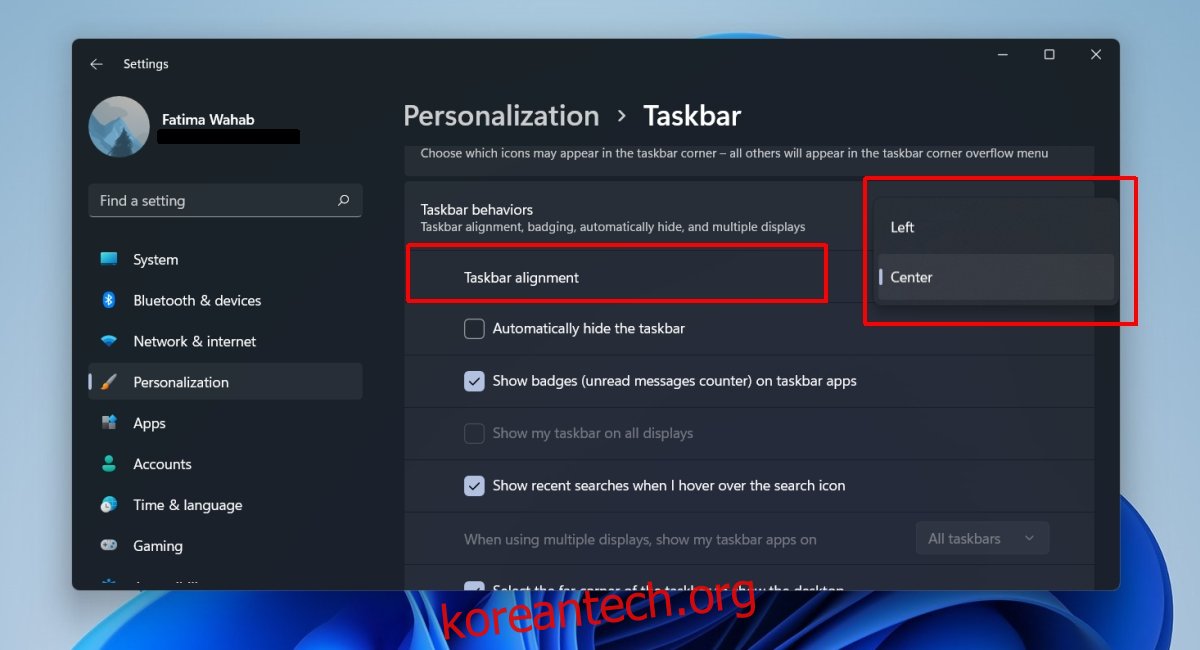
Windows 11에서 Windows 10 시작 메뉴 가져오기
새로운 시작 메뉴가 마음에 들지 않으면 의지가 거의 없습니다. 사용자가 Windows 11에서 Windows 10 시작 메뉴를 얻을 수 있는 레지스트리 해킹이 있었지만 Windows 11 업데이트에서 Microsoft에 의해 빠르게 제거되었습니다. Windows 11의 안정적인 버전에 다시 추가될 가능성은 거의 없습니다.
Windows 11의 새로운 시작 메뉴는 더 이상 타일이 없다는 점에서 다르지만 Windows 10의 시작 메뉴와 여러 면에서 동일합니다. 전원 및 설정 버튼의 위치와 같은 UI 변경 사항이 있습니다. 최근에 액세스한 앱이 표시되지만 그렇게 큰 변화는 아닙니다.
Windows 11의 새로운 시작 메뉴에서 한 가지 실망스러운 점은 고정된 앱의 공간이 훨씬 적었다는 것입니다. 너무 많이 고정하면 오버플로되고 액세스하려면 아래로 스크롤해야 합니다. Windows 10의 시작 메뉴에서 타일이 잘 채워진 목적을 무효화합니다.
결론
새 시작 메뉴는 다르지만 Windows 8 시작 화면만큼 열악하게 수신되지는 않을 것입니다. Microsoft는 Windows 10 시작 메뉴를 디자인한 방식으로 새 UI를 위한 몇 가지 기초 작업을 마련했습니다. 즉, 마음에 들지 않으면 문제를 해결하기 위해 개발된 타사 앱이 있을 것입니다.

